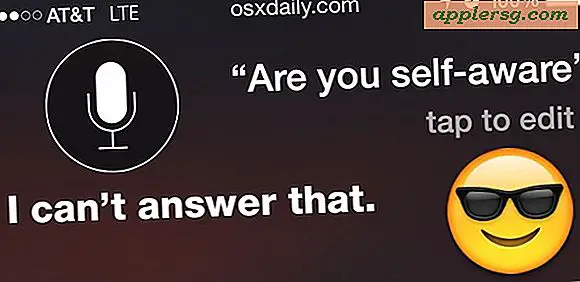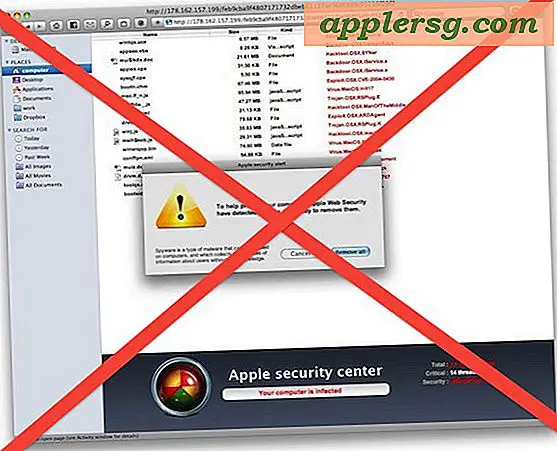एक्सेल स्प्रेडशीट से मास ईमेल कैसे भेजें
आपको जिन वस्तुओं की आवश्यकता होगी
माइक्रोसॉफ्ट एक्सेल 2003 या 2007
माइक्रोसॉफ्ट वर्ड 2003 या 2007
माइक्रोसॉफ्ट आउटलुक 2003 या 2007
यदि आप एक्सेल स्प्रेडशीट बनाना जानते हैं और आपके पास अपने ईमेल प्रोग्राम के रूप में माइक्रोसॉफ्ट वर्ड और आउटलुक है, तो आप एक मेल मर्ज कर सकते हैं जो आपको ग्राहकों, ग्राहकों या अन्य संपर्कों को एक सामूहिक ईमेल भेजने की अनुमति देगा। अपने एक्सेल स्प्रेडशीट से डेटा को ईमेल टेम्प्लेट में मर्ज करके, आप अपने सामूहिक ईमेल को इस तरह से तैयार कर सकते हैं कि यह प्रत्येक प्राप्तकर्ता के लिए वैयक्तिकृत हो। संपर्क जानकारी के साथ स्प्रैडशीट सेट करने का तरीका जानें और फिर उसे Outlook में एक ईमेल संदेश के साथ मर्ज करें।
एक्सेल 2003 स्प्रेडशीट से एक मास ईमेल भेजें
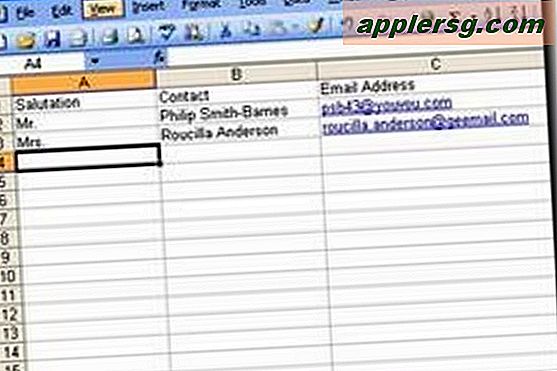
एक एक्सेल स्प्रैडशीट बनाएं जिसमें आपके सामूहिक ईमेल के लिए आवश्यक सभी जानकारी हो, जैसे आपके संपर्कों के नाम और ईमेल पते। प्रत्येक कॉलम में पहले सेल में एक शीर्षक दर्ज करें। एक्सेल स्प्रेडशीट को सेव और बंद करें।
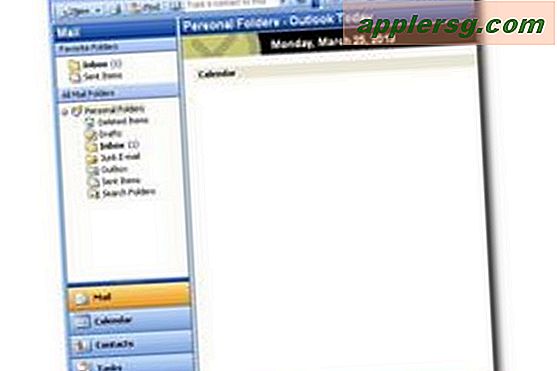
आउटलुक खोलें और इसे छोटा करें। वर्ड खोलें और अपना ईमेल टाइप करें, रिक्त स्थान छोड़कर जहां आप प्राप्तकर्ताओं के नाम और अन्य व्यक्तिगत जानकारी जाना चाहते हैं। यह डेटा आपके द्वारा बनाई गई एक्सेल स्प्रेडशीट से आएगा।
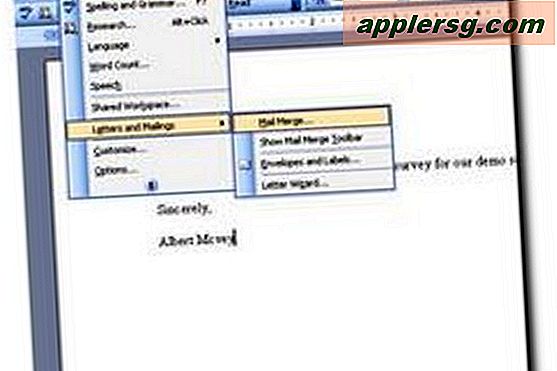
"टूल्स" मेनू पर जाएं। "पत्र और मेलिंग" को इंगित करें और "मेल मर्ज" चुनें। "दस्तावेज़ प्रकार चुनें" के अंतर्गत, "ईमेल संदेश" पर क्लिक करें। अगला पर क्लिक करें।"
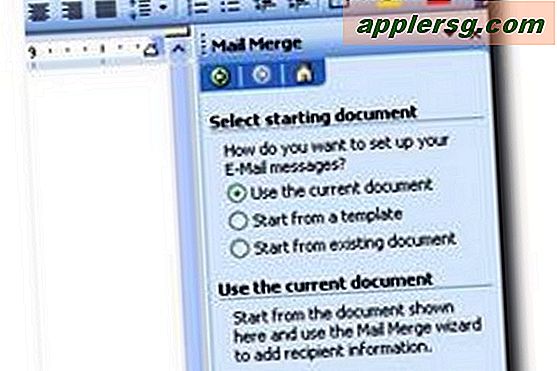
"वर्तमान दस्तावेज़ का उपयोग करें" चुनें और "अगला" पर क्लिक करें। "ब्राउज़ करें" पर क्लिक करें, आपके द्वारा बनाई गई एक्सेल स्प्रेडशीट का चयन करें, "ओपन" पर क्लिक करें और "ओके" पर क्लिक करें। यदि वांछित हो तो प्राप्तकर्ताओं की सूची को क्रमबद्ध करें और "ओके" पर क्लिक करें। अगला पर क्लिक करें।"

अपनी एक्सेल स्प्रेडशीट से फ़ील्ड दर्ज करने के लिए "अधिक आइटम" पर क्लिक करें। उपयुक्त स्थानों में फ़ील्ड डालें। ईमेल पता फ़ील्ड दस्तावेज़ के शीर्ष पर जाना चाहिए और "प्रथम नाम" या इसी तरह के फ़ील्ड को अभिवादन में जाना चाहिए।
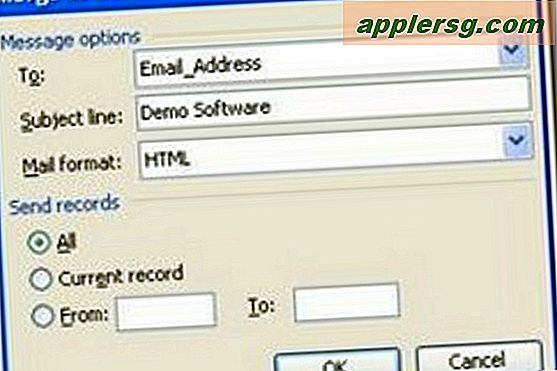
अपने ईमेल संदेश का पूर्वावलोकन करने के लिए "अगला" पर क्लिक करें। मर्ज को पूरा करने के लिए फिर से "अगला" पर क्लिक करें। मर्ज के तहत "इलेक्ट्रॉनिक मेल" पर क्लिक करें। "विषय पंक्ति" फ़ील्ड में अपने सामूहिक ईमेल के लिए एक विषय दर्ज करें और "ओके" पर क्लिक करें।
एक्सेल 2007 स्प्रेडशीट से एक मास ईमेल भेजें
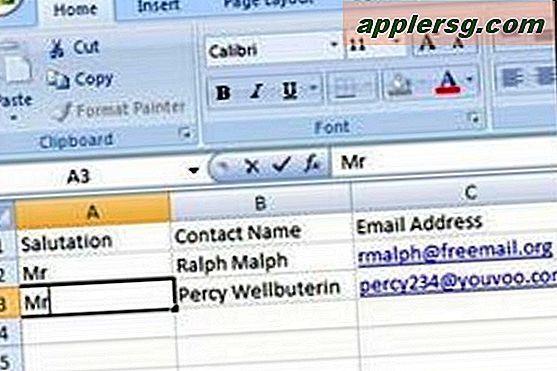
एक एक्सेल स्प्रैडशीट बनाएं जिसमें आपके सामूहिक ईमेल के लिए आवश्यक सभी जानकारी हो, जैसे आपके संपर्कों के नाम और ईमेल पते। प्रत्येक कॉलम में पहले सेल में एक शीर्षक दर्ज करें। एक्सेल स्प्रेडशीट को सेव और बंद करें।
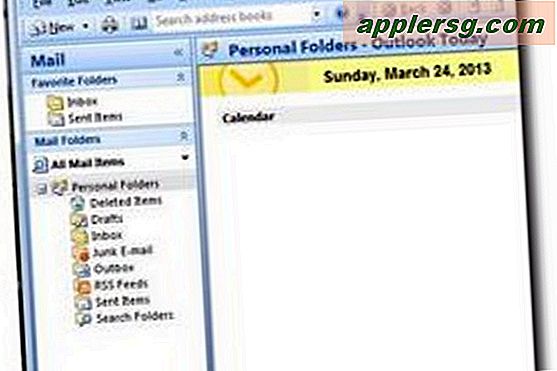
आउटलुक खोलें और इसे छोटा करें। वर्ड खोलें और अपनी इच्छानुसार अपना ईमेल टाइप करें।

रिबन के "मेलिंग" टैब पर जाएं और "स्टार्ट मेल मर्ज" बटन पर क्लिक करें। ड्रॉप-डाउन मेनू में "ईमेल संदेश" चुनें।
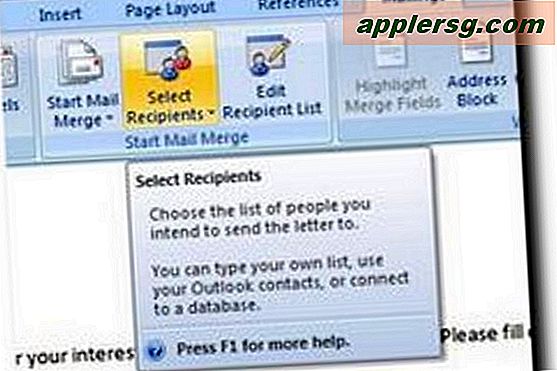
"प्रारंभ मेल मर्ज" समूह में "प्राप्तकर्ताओं का चयन करें" पर क्लिक करें। आपके द्वारा बनाई गई एक्सेल स्प्रेडशीट ढूंढें, "ओपन" पर क्लिक करें और "ओके" पर क्लिक करें। रिबन के "मेलिंग" टैब पर "लिखें और डालें फ़ील्ड" समूह से फ़ील्ड चुनें। अभिवादन दर्ज करने के लिए "ग्रीटिंग लाइन" पर क्लिक करें। एक्सेल स्प्रेडशीट से आपके द्वारा सम्मिलित प्रत्येक फ़ील्ड में शीर्षक से मिलान करने के लिए "मैच फ़ील्ड्स" बटन पर क्लिक करें।

"मेलिंग" टैब पर वापस जाएं और "फिनिश" ग्रुप में "फिनिश एंड मर्ज" बटन पर क्लिक करें। अपना सामूहिक ईमेल भेजने के लिए "ईमेल संदेश भेजें" पर क्लिक करें।